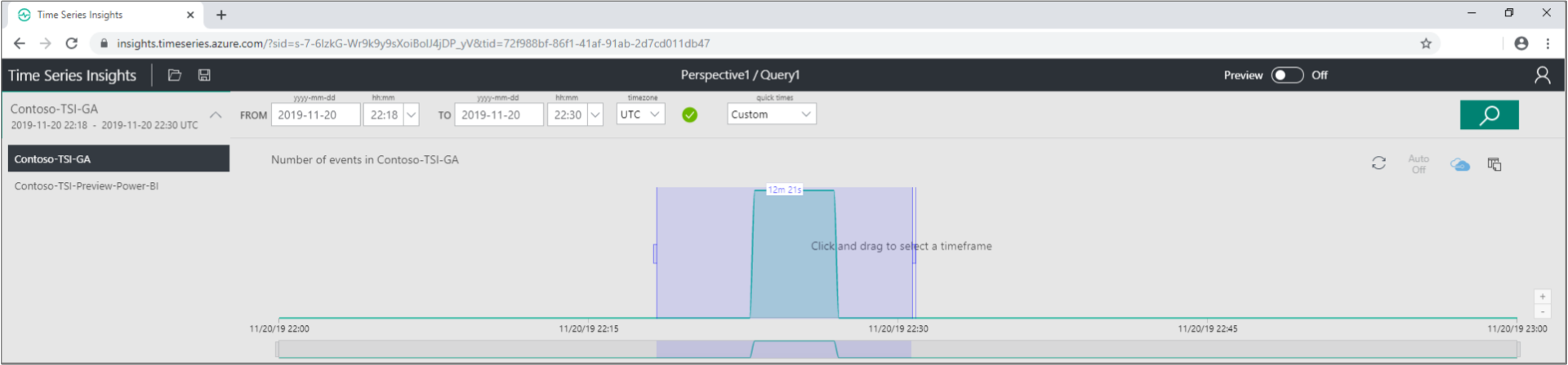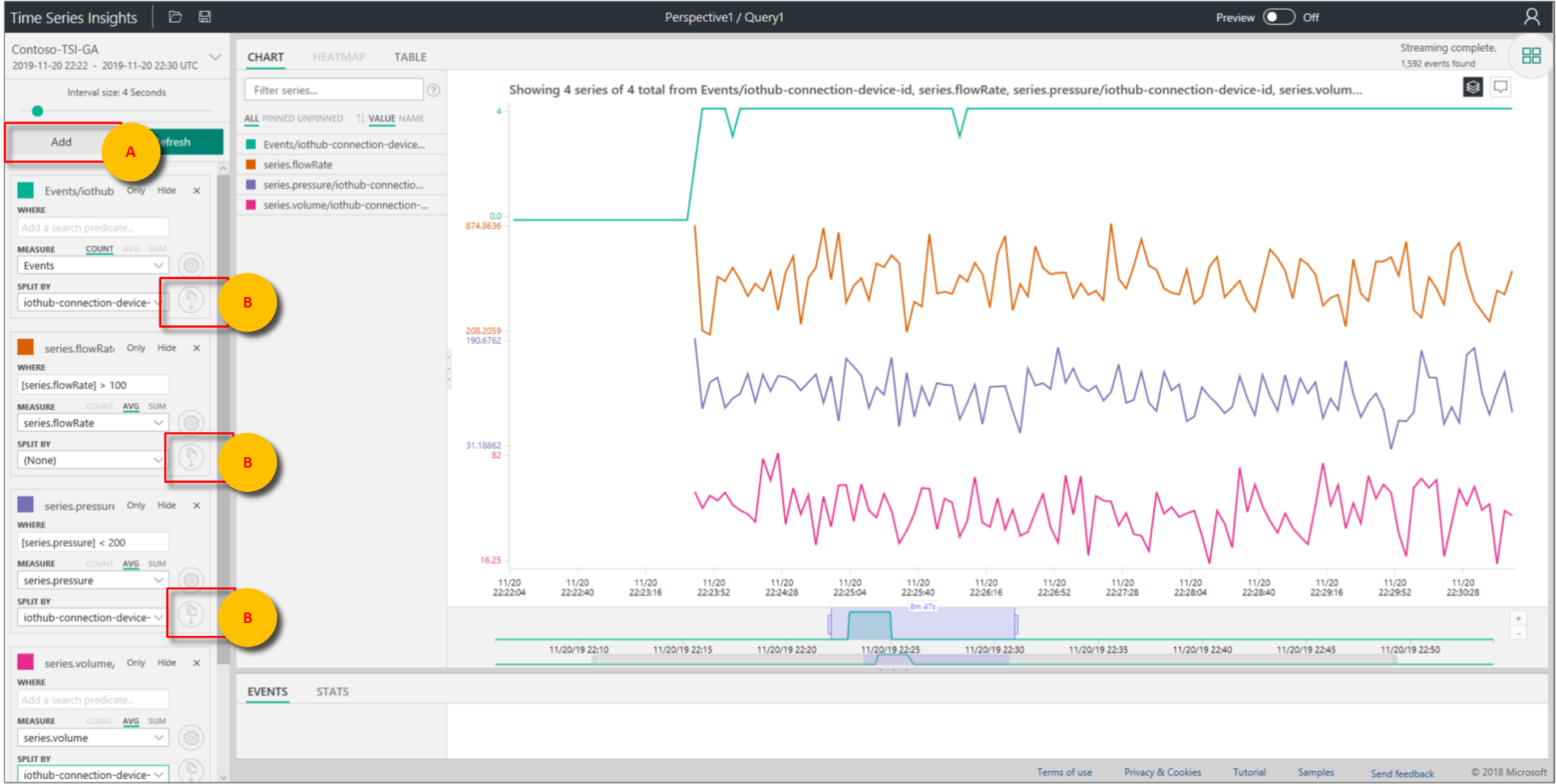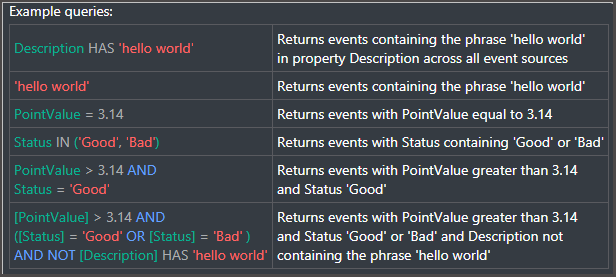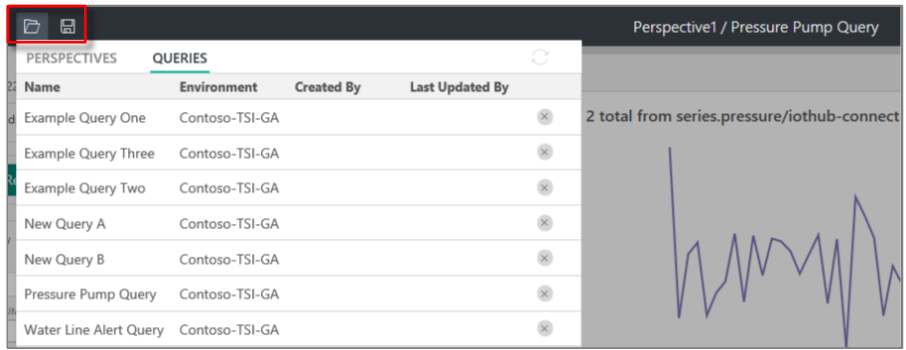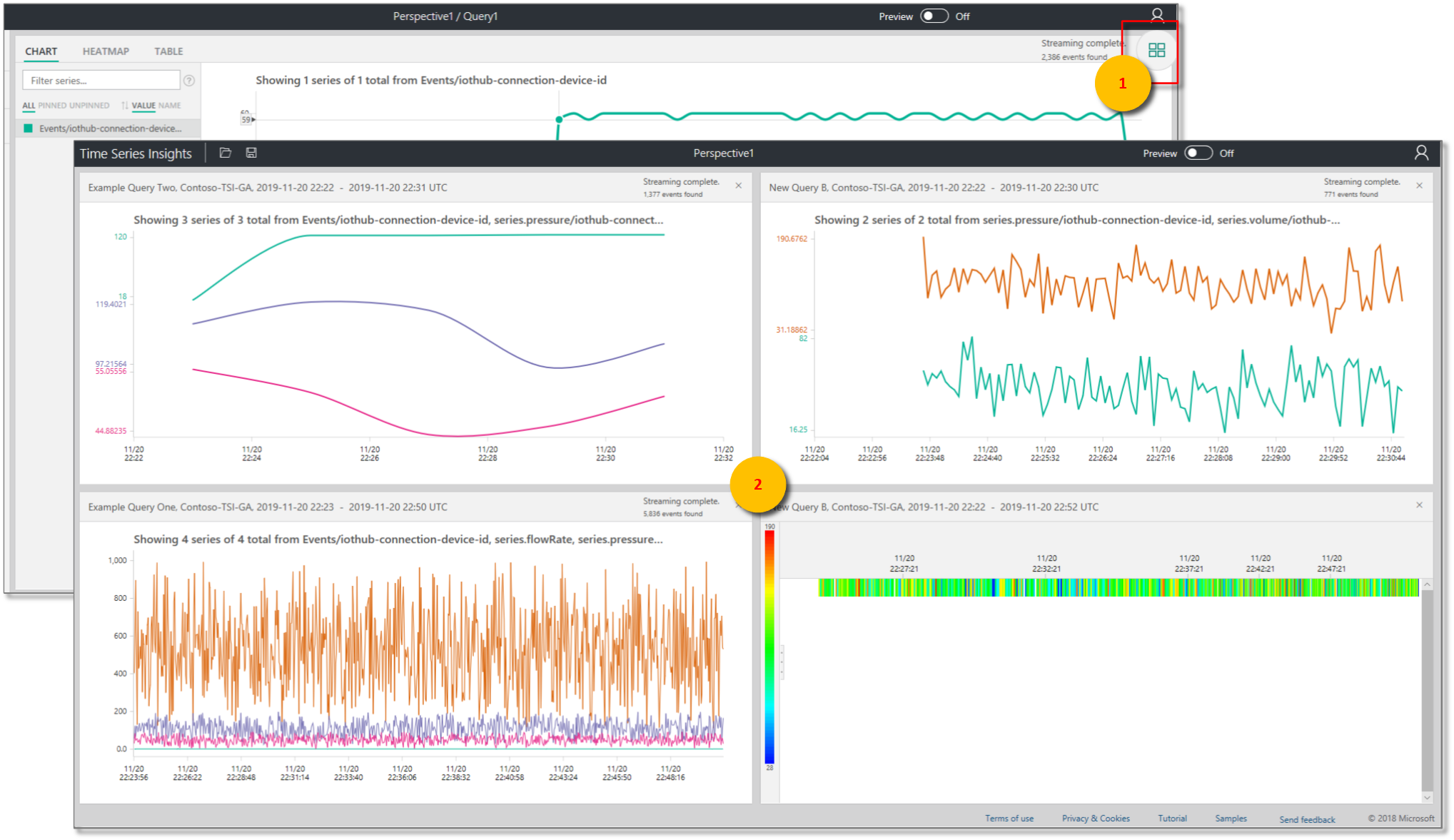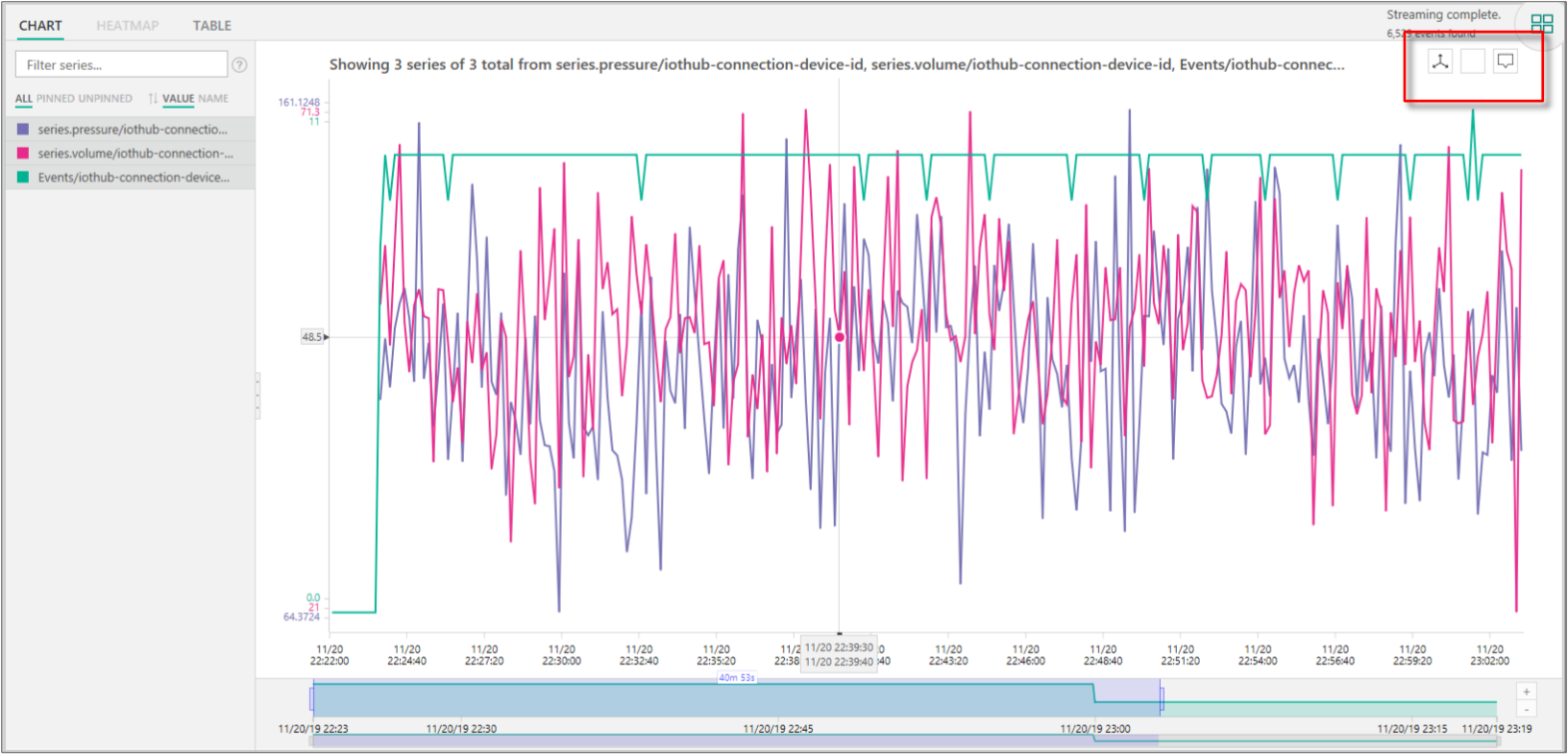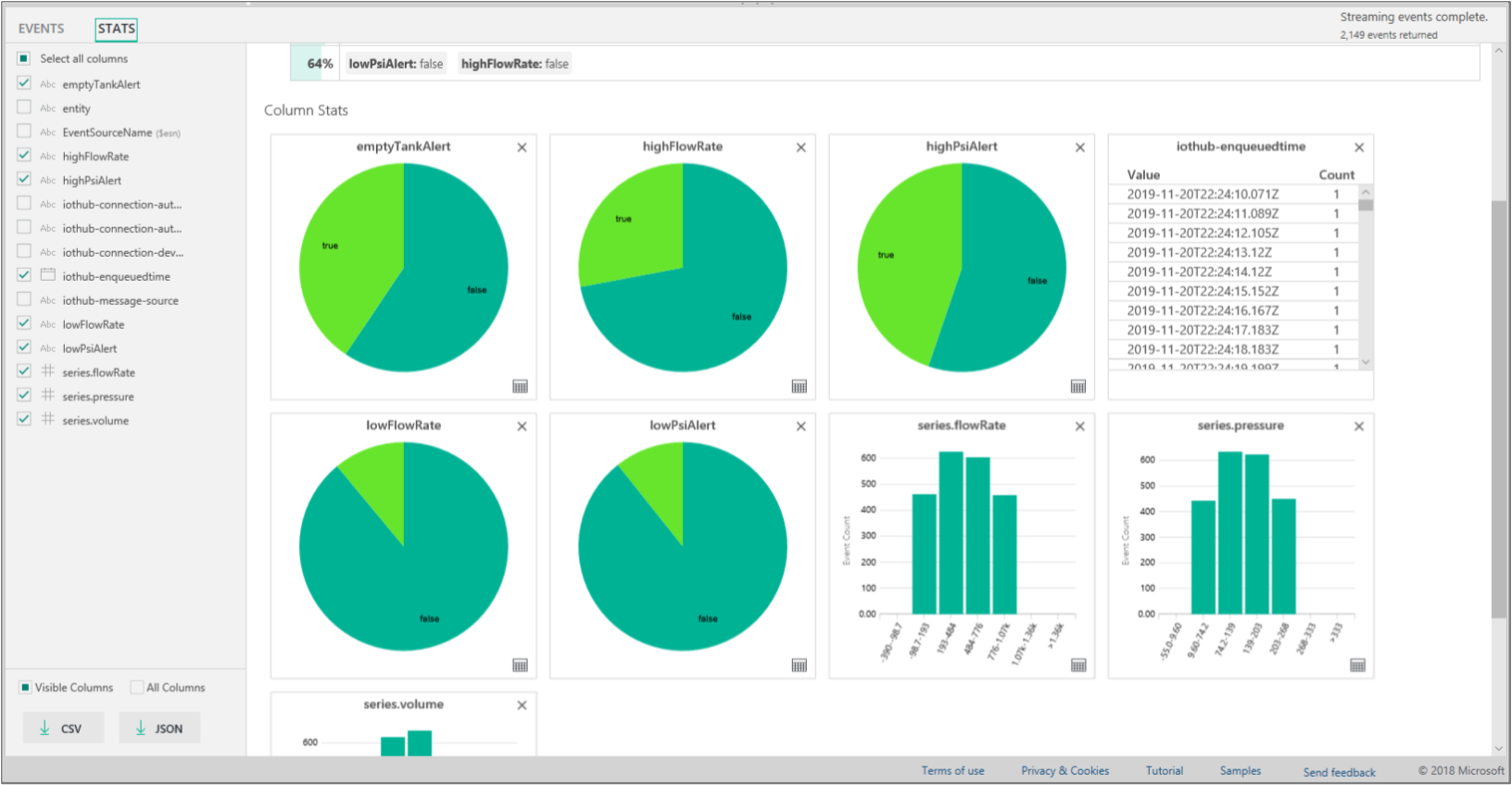Azure 時間序列深入解析 Gen1 總管
注意
「時間序列深入解析」服務將於 2024 年 7 月 7 日淘汰。 請考慮盡快將現有的環境移轉至替代解決方案。 如需淘汰和移轉的詳細資訊,請造訪我們的文件。
警告
這是 Gen1 文章。
本文描述 Azure 時間序列深入解析 Gen1 總管 Web 應用程式的功能和選項。 Azure 時間序列深入解析總管示範服務所提供的強大資料視覺效果功能,而且可以在您自己的環境內存取。
Azure Time Series Insights 是完全受控分析、儲存體及視覺效果服務,讓您可輕易同時探索及分析數十億筆的 IoT 事件。 它可為您提供資料的全域檢視,從而讓您快速驗證 IoT 解決方案,並避免關鍵任務裝置成本高昂的停機時間。 您可以幾近即時地探索隱藏趨勢、找出異常狀況,並進行根本原因分析。
提示
如需透過示範環境的引導式導覽,請閱讀 Azure 時間序列深入解析快速入門。
影片
了解如何使用 Azure 時間序列深入解析總管來查詢資料。
必要條件
在可以使用 Azure 時間序列深入解析總管之前,您必須:
- 建立 Azure 時間序列深入解析環境。 如需詳細資訊,請閱讀如何開始使用 Azure 時間序列深入解析。
- 提供環境中您帳戶的存取權。
- 將 IoT 中樞或事件中樞事件來源新增至其中。
探索及查詢資料
在將事件來源連線至 Azure 時間序列深入解析環境的幾分鐘內,您可以探索並查詢時間序列資料。
若要開始,請在網頁瀏覽器中開啟 Azure 時間序列深入解析總管。 在視窗左側,選取環境。 您可以存取的所有環境都會依字母順序列出。
在您選取環境之後,請使用頂端的 [開始] 和 [結束] 設定,或選取並拖曳您所需的時間範圍。 選取右上角的放大鏡,或以滑鼠右鍵按一下選取的時間範圍,然後選取 [搜尋]。
您也可以每分鐘自動重新整理可用性,方法為選取 [自動開啟] 按鈕。 [自動開啟] 按鈕只適用於可用性圖表,不適用於主要視覺效果的內容。
Azure 雲端圖示會帶您前往 Azure 入口網站中的環境。
接下來,顯示一個圖表,其中顯示所選時間範圍期間所有事件的計數。 這裡您有許多控制項:
- 字詞編輯器面板:字詞空間是您用來查詢環境的位置。 其可在畫面左側找到:
量值:這個下拉式清單會顯示所有的數值資料行 (雙精度浮點數)。
分割依據:這個下拉式清單會顯示類別資料行 (字串)。
您可以啟用步驟插補、顯示最小和最大值,以及從 [量值] 旁的控制台調整 y 軸。 您也可以調整所顯示的資料為計數、平均值還是資料的總和。
您可以新增最多五個要在相同 x 軸上檢視的字詞。 選取 [新增] 以新增全新字詞,或使用 [複製此字詞] 按鈕來新增現有字詞的複本。
述詞:使用述詞以藉由使用下表所列的運算元集合快速篩選事件。 如果您藉由選取或按一下以進行搜尋,述詞會根據該搜尋自動更新。 支援的運算元類型包括:
作業 支援的類型 備註 <><=>= Double、DateTimeTimeSpan =、!=、<> String、Bool、Double、DateTime、TimeSpanNULL IN String、Bool、Double、DateTime、TimeSpanNULL 所有的運算元都應該是相同的類型或是 NULL 常數。 HAS String 右側只允許常數字串常值。 不允許空白字串和 NULL。 查詢範例
- 字詞編輯器面板:字詞空間是您用來查詢環境的位置。 其可在畫面左側找到:
您可以使用間隔大小滑桿工具,透過相同的時間範圍縮放間隔。 滑桿可在大型配量時間 (會顯示向下配量最小至毫秒的平滑趨勢) 之間提供更精確的移動控制,這可讓您顯示並分析資料的細微、高解析度剪輯。 滑桿的預設起始點會從您所選取項目中設定為資料的最佳檢視,以平衡解析度、查詢速度與細微性。
時間筆刷工具可讓您輕鬆地從一個時間範圍瀏覽到另一個時間範圍。
選取 [儲存] 圖示以儲存您目前的查詢,並與環境的其他使用者共用該查詢。 當您選取 [開啟] 圖示時,可以在您有權存取的環境中檢閱所有您已儲存的查詢,以及其他使用者的任何共用查詢。
將資料視覺化
使用透視圖工具,取得最多四個唯一查詢的模擬檢視。 [透視圖] 按鈕位於圖表右上角。
檢視圖表以視覺化方式探索您的資料,並使用圖表工具:
- 選取或按一下特定時間範圍或單一資料數列。
- 在時間範圍選取項目內,您可以縮放或探索事件。
- 在資料序列內,您可以由另一個資料行分割序列、將序列新增為新的字詞、只顯示選取的序列、排除選取的序列、釘選該序列或從選取的序列探索事件。
- 在圖表左側的篩選區域中,您可以檢閱所有顯示的資料數列,並依值或名稱重新排列。 您也可以檢視所有資料數列或任何已釘選或未釘選的數列。 您可以選取單一資料數列,並由另一個資料行分割數列、將數列新增為新的字詞、只顯示選取的數列、排除選取的數列、釘選該數列或從選取的數列探索事件。
- 同時檢視多個字詞時,您可以堆疊、取消堆疊、檢閱有關資料數列的其他資料,以及跨所有字詞使用相同的 y 軸。 使用圖表右上角的按鈕。
使用熱度圖,在給定查詢中快速找出唯一或異常的資料數列。 只有一個搜尋字詞可視覺化為熱度圖。
時間序列深入解析總管熱度圖圖表](media/time-series-insights-explorer/tsi-ga-example-heatmap-charting.png#lightbox)
當您藉由選取事件或以滑鼠右鍵按一下事件來探索這些事件時,[事件] 面板可供您使用。 在這裡,您可以檢閱所有未經處理的事件,並將您的事件匯出為 JSON 或 CSV 檔案。 Azure 時間序列深入解析會儲存所有未經處理資料。
在探索事件之後選取 [STATS] 索引標籤,以公開模式和資料行統計資料。
現在您已了解 Azure 時間序列深入解析總管 Web 應用程式中提供的重要功能、組態設定和顯示選項。
下一步
了解如何診斷和解決 Azure 時間序列深入解析環境中的問題。
進行引導式 Azure 時間序列深入解析快速入門導覽。